Στη ανάρτηση αυτή θα δούμε πως μπορούμε να εγκαταστήσουμε τη πλατφόρμα Oracle Database 11g XE σε περιβάλλον Windows.
Το Oracle Database είναι μια από τις μεγαλύτερες πλατφόρμες για ανάπτυξη και διαχείριση βάσεων δεδομένων. Η Express Edition (XE) έκδοση διανέμεται από τη Oracle δωρεάν και υποστηρίζει σχεδόν όλες τις λειτουργικότητες της Standard Edition (SE).
Στη XE υπάρχουν κάποιοι περιορισμοί που τη κάνουν να διαφέρει από τη SE:
Βήμα 1: Κατεβάστε από εδώ τη ΧΕ έκδοση. Πηγαίνετε στο φάκελο που διαλέξατε ως προορισμός του zip αρχείου. Αποσυμπιέστε το αρχείο (unzip) και ανοίξτε το φάκελο DISK1. Στο φάκελο αυτό υπάρχει ο installer του XE (setup.exe) .
Βήμα 2: Μετά από τη οθόνη καλωσορίσματος και τη οθόνη αποδοχής της άδειας (license agreement) θα σας ζητήσει να διαλέξετε το φάκελο εγκατάστασης (installation directory). Αν δεν συντρέχει λόγος αφήστε τη προεπιλεγμένη επιλογή:

Βήμα 3: Τo επόμενο βήμα είναι πολύ σημαντικό. Θα σας ζητηθεί να δώσετε username και password για τη βάση δεδομένων. Αυτοί οι κωδικοί είναι ουσιαστικά για τους διαχειριστές (administrators) της πλατφόρμας της Oracle και θα χρησιμοποιηθούν για το SYS και το SYSTEM.
Αυτό ήταν! Στη επόμενη οθόνη θα σας παρουσιάσει μια περίληψη όσων εγκαταστάθηκαν και τη παραμέτρους και θύρες που έχει ως προεπιλεγμένες.
Δοκιμή: Κάντε restart το σύστημα σας ώστε να γίνουν οι απαραίτητες ρυμίσεις των καθολικών μεταβλητών. Έπειτα για να ξεκινήσετε τη πλατφόρμα πηγαίνετε Start -> All Programs -> Oracle -> Get Started
Σημαντικό: Αν πάρετε το παρακάτω μήνυμα τη πρώτη φορά κατά τη εκκίνηση της πλατφόρμας:
Δοκιμάστε το παρακάτω σύνδεσμο
Αν ανοίξει η πλατφόρμα στο browser σας τότε δεν απέτυχε η εγκατάσταση! Απλά δεν έχει ρυθμιστεί η μεταβλητή HTTPPORT να ακούει στη θύρα 8080. Μπορείτε είτε να φυλάξετε τη διεύθυνση αυτή στο browser σας είτε να πάτε
με
Το Oracle Database είναι μια από τις μεγαλύτερες πλατφόρμες για ανάπτυξη και διαχείριση βάσεων δεδομένων. Η Express Edition (XE) έκδοση διανέμεται από τη Oracle δωρεάν και υποστηρίζει σχεδόν όλες τις λειτουργικότητες της Standard Edition (SE).
Στη XE υπάρχουν κάποιοι περιορισμοί που τη κάνουν να διαφέρει από τη SE:
- Το μέγιστο μέγεθος βάσης είναι 11 GB.
- Η μέγιστη ποσότητητα RAM για τη XE είναι 1 GB.
- Μόνο ένα instance του Oracle XE μπορεί να εγκατασταθεί σε ένα pc.
- H XE έκδοση κάνει χρήση μόνο ενός επεξεργαστή.
- Windows XP
- Administrator privilages κατά τη διάρκεια της εγκατάστασης
Βήμα 1: Κατεβάστε από εδώ τη ΧΕ έκδοση. Πηγαίνετε στο φάκελο που διαλέξατε ως προορισμός του zip αρχείου. Αποσυμπιέστε το αρχείο (unzip) και ανοίξτε το φάκελο DISK1. Στο φάκελο αυτό υπάρχει ο installer του XE (setup.exe) .
Βήμα 2: Μετά από τη οθόνη καλωσορίσματος και τη οθόνη αποδοχής της άδειας (license agreement) θα σας ζητήσει να διαλέξετε το φάκελο εγκατάστασης (installation directory). Αν δεν συντρέχει λόγος αφήστε τη προεπιλεγμένη επιλογή:
C:\oraclexe
Βήμα 3: Τo επόμενο βήμα είναι πολύ σημαντικό. Θα σας ζητηθεί να δώσετε username και password για τη βάση δεδομένων. Αυτοί οι κωδικοί είναι ουσιαστικά για τους διαχειριστές (administrators) της πλατφόρμας της Oracle και θα χρησιμοποιηθούν για το SYS και το SYSTEM.
Αυτό ήταν! Στη επόμενη οθόνη θα σας παρουσιάσει μια περίληψη όσων εγκαταστάθηκαν και τη παραμέτρους και θύρες που έχει ως προεπιλεγμένες.
Δοκιμή: Κάντε restart το σύστημα σας ώστε να γίνουν οι απαραίτητες ρυμίσεις των καθολικών μεταβλητών. Έπειτα για να ξεκινήσετε τη πλατφόρμα πηγαίνετε Start -> All Programs -> Oracle -> Get Started
Σημαντικό: Αν πάρετε το παρακάτω μήνυμα τη πρώτη φορά κατά τη εκκίνηση της πλατφόρμας:
Windows cannot find http://127.0.0.1:%HTTPPORT%/apex/f?p=4950Αν ανοίξει η πλατφόρμα στο browser σας τότε δεν απέτυχε η εγκατάσταση! Απλά δεν έχει ρυθμιστεί η μεταβλητή HTTPPORT να ακούει στη θύρα 8080. Μπορείτε είτε να φυλάξετε τη διεύθυνση αυτή στο browser σας είτε να πάτε
C:\oraclexe\app\oracle\product\11.2.0\server\Get_Started και να αντικαταστήσετε το:http://127.0.0.1:%HTTPPORT%/apex/f?p=4950http://127.0.0.1:8080/apex/f?p=4950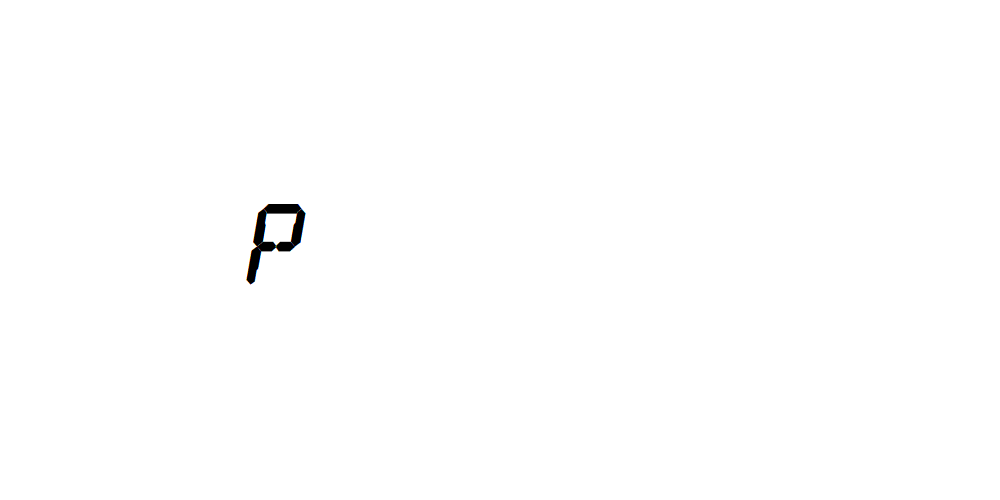


Δεν υπάρχουν σχόλια:
Δημοσίευση σχολίου